
使用快捷键,可以让你提高工作效率,避免把时间浪费在做无用功上面。但快捷键那么多,一一道完一时半会大家可能也记不住。
因此,今天就给大家分享的快捷键,就是Shift键。在众多快捷键中,Shift是我们平时再熟悉不过的一个键了,借助它却能实现不少快捷操作。特别是在Word中当它和其他功能键组合时,就发挥它的妙用了。下面我们一起来看看Shift键的几个妙用。
1、剪切/粘贴
在Word中,如要快速剪贴和粘贴某些文本,我们最常用的方法是按【Ctrl+X】和【Ctrl+V】组合键。
但是你知道吗?利用Shift和其他功能键组合同样能实现相同效果。
选中某段文字后,按【Shift + Delete】组合键可将所选的文本剪切到剪贴板中,再按【Shift + Insert】组合键可将被剪切的文本粘贴至当前光标处。
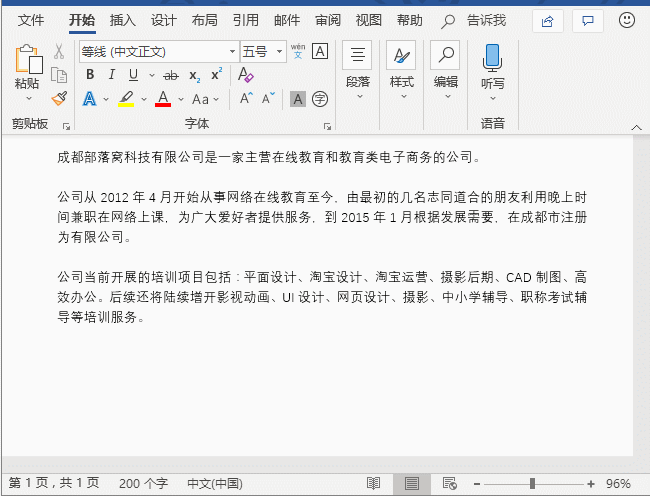
2、 代替鼠标右键
Word中,按【Shift +F10】组合键可以代替鼠标右键。
选择某个对象,然后按下【Shift+F10】组合键,即会在当前位置弹出执行了鼠标右键的菜单命令,此键堪称键盘侠的福音。
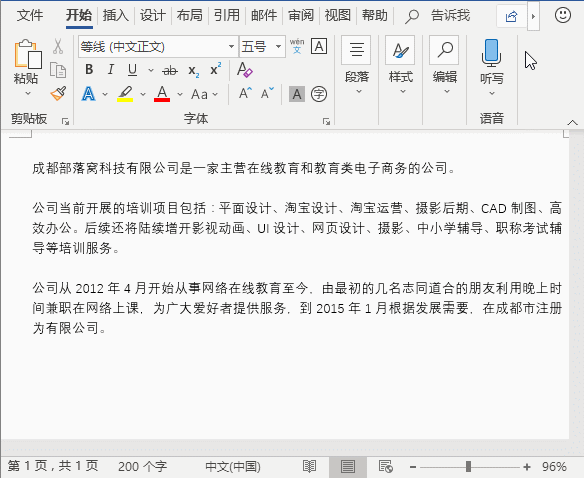
3、插入空行
在Word表格中,【Shift】键还可以帮助我们快速插入空行,方法为:
选择单元格,这里可根据需要插入的行数来选择,需要插入多少行,就选取多少行。然后按住【Shift】键,向下拖拽,即可插入空行。
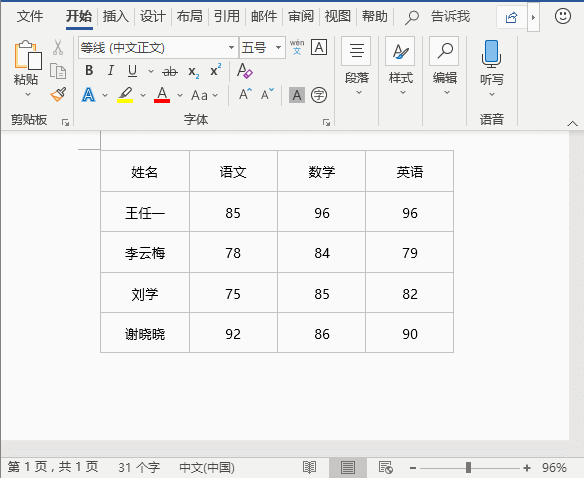
4、一键改变大小写
我们在制作word文档时,有时难免要输入英文。然而英文的大小写转换常是一件让我们头痛的事,难道要一个个调整么?这时,只需掌握【Shift+F3】快捷键就能提高效率了。
首先选中需要调整的英文,按下【Shift+F3】组合键,即可将小写字母全部切换成大写字母(当然也可以将大写字母全部切换成小写字母),再按一次,可以实现“仅将每个单词的首字母大写”。
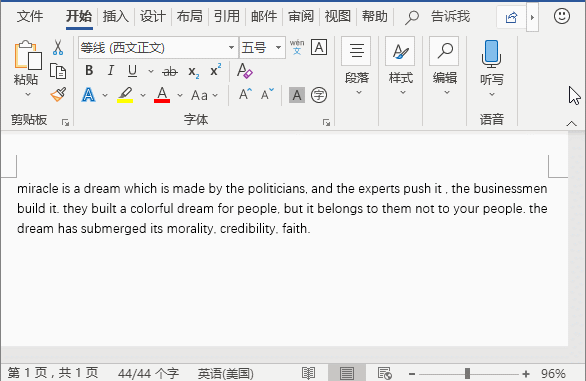
5、快速定位到上次编辑位置
编辑文档时,如果文档太长,需要来回转换。这时我们可以按下【Shift+F5】组合键,在最常使用的几个编辑位置来回切换。同样地,【Shift + F5】组合键能够快速返回到最近的一个编辑点。
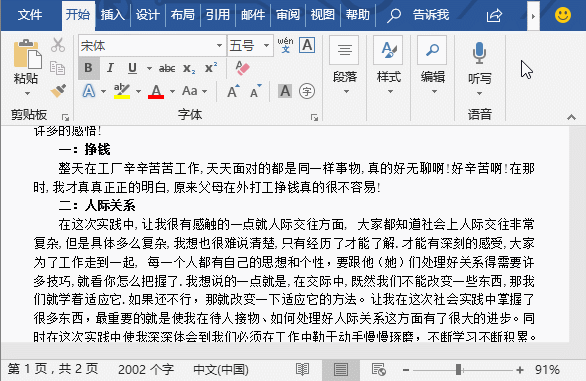
技巧提示:【Shift+F5】组合键的作用是定位到Word最后三次编辑的位置,即Word会记录下一篇文档最近三次编辑文字的位置,可以重复按下【Shift+F5】组合键,并在三次编辑位置之间循环,当然按一下【Shift+F5】组合就会定位到上一次编辑时的位置了。
非常实用有木有?赶快用起来!
推荐教程:《Word教程》
以上是实用Word技巧分享:Shift键的5个妙用方法的详细内容。更多信息请关注PHP中文网其他相关文章!

热AI工具

Undresser.AI Undress
人工智能驱动的应用程序,用于创建逼真的裸体照片

AI Clothes Remover
用于从照片中去除衣服的在线人工智能工具。

Undress AI Tool
免费脱衣服图片

Clothoff.io
AI脱衣机

Video Face Swap
使用我们完全免费的人工智能换脸工具轻松在任何视频中换脸!

热门文章

热工具

Dreamweaver CS6
视觉化网页开发工具

SublimeText3 Mac版
神级代码编辑软件(SublimeText3)

SublimeText3汉化版
中文版,非常好用

Dreamweaver Mac版
视觉化网页开发工具

SublimeText3 英文版
推荐:为Win版本,支持代码提示!




